- Meddelelsen Der opstod en fejl under opdatering af Counter Strike kan have forskellige årsager.
- Det kan være, at en anden app er skyld i En fejl opstod under opdatering af Counter Strike GO.
- Dampindstillinger kunne generere en Der opstod en fejl under opdatering af Counter Strike-meddelelsen.
- En fejl opstod under opdatering af Counter Strike-problemet kan også være forårsaget af cacher.

Denne software reparerer almindelige computerfejl, beskytter dig mod filtab, malware, hardwarefejl og optimerer din pc til maksimal ydelse. Løs pc-problemer og fjern vira nu i 3 nemme trin:
- Download Restoro pc-reparationsværktøj der kommer med patenterede teknologier (patent tilgængeligt her).
- Klik på Start scanning for at finde Windows-problemer, der kan forårsage pc-problemer.
- Klik på Reparer alt for at løse problemer, der påvirker din computers sikkerhed og ydeevne
- Restoro er blevet downloadet af 0 læsere denne måned.
Nogle Counter-Strike-spillere har udtalt, at en
Der opstod en fejl under opdatering af Counter-Strike fejlmeddelelse dukker op, når de vælger at spille spillet via Steam.Spillet opdateres ikke, og spillerne kan ikke starte Counter-Strike: Global Offensive.
Lyder denne fejlmeddelelse velkendt? I så fald kan nogle af nedenstående opløsninger muligvis løse det.
Hvordan kan jeg rette Counter-Strike opdateringsfejl?
1. Vælg en alternativ downloadregion
- Højreklik DampSystembakkeikon og vælg Indstillinger, for at vælge en alternativ downloadregion i Steam.
- Klik på Downloads til venstre for Indstillinger vindue.
- Vælg en alternativ region på Download region Drop down menu.
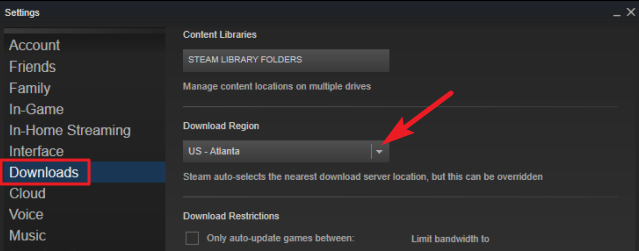
- Tryk på Okay knap for at lukke vinduet.
- Genstart Steam efter ændring af downloadområdet.
2. Ryd Steams download-cache
- Vælg Damp, derefter Indstillinger på Steam's venstre klientmenu.
- Vælg Downloads i vinduet Indstillinger.
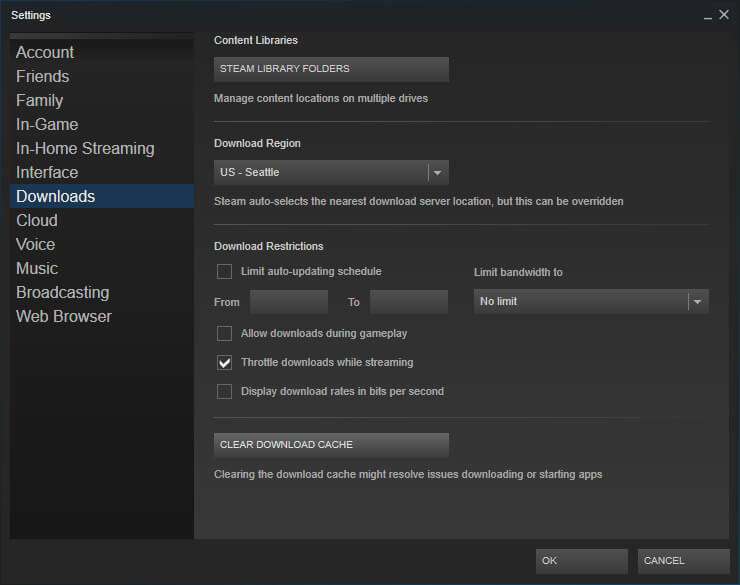
- Tryk på Ryd Download-cache knap.
- Klik på Okay at bekræfte.
- Log derefter på Steam igen.
Steam inkluderer en Ryd Download-cache mulighed, der kan løse problemer med download eller spil, der ikke starter. Så denne mulighed kan være praktisk til at rette op på Der opstod en fejl under opdatering af modstridende global stødende (ugyldig appkonfiguration) fejl.
3. Kør Steam som administrator
- Højreklik Steam.exe i softwaremappen og vælg Ejendomme.
- Vælg Kompatibilitet fane vist direkte nedenfor.
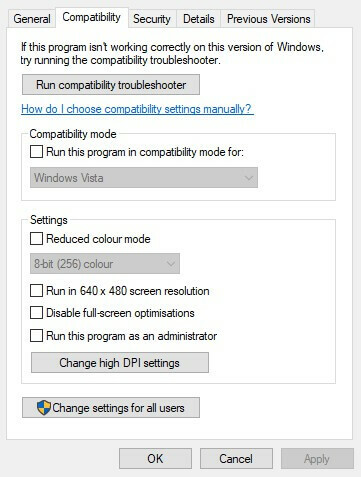
- Klik på Kør dette program som administrator afkrydsningsfelt.
- Vælg ansøge knap.
- Vælg Okay mulighed.
4. Sluk for Windows-firewallen
- Klik på Skriv her for at søge på proceslinjen for at åbne Cortana.
- Gå ind firewall i søgefeltet, og vælg for at åbne Windows Defender Firewall.
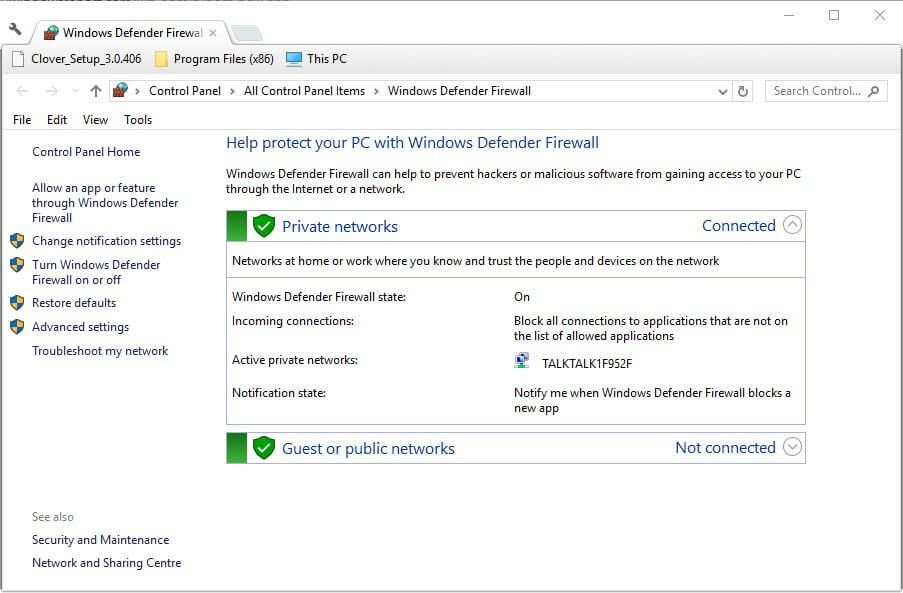
- Klik på Slå Windows Defender Firewall til eller fra for at åbne indstillingerne vist direkte nedenfor.
- Vælg Sluk Windows Defender Firewall muligheder.
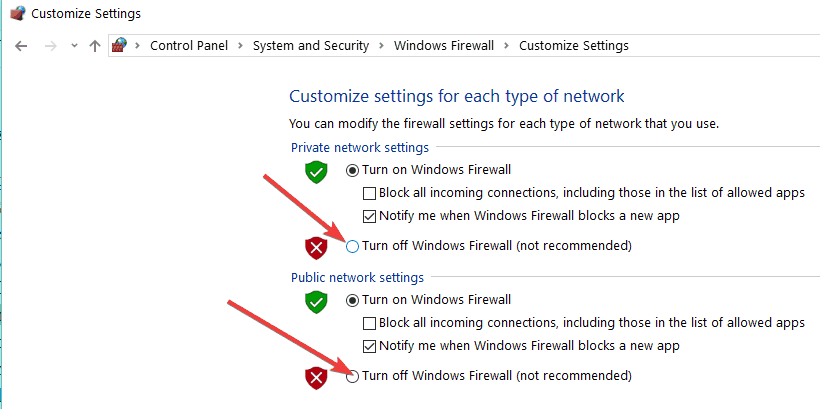
- Klik på Okay knap.
Nogle Steam-brugere har udtalt, at slukning af Windows Defender Firewall fik fast Der opstod en fejl under opdatering af Counter-Strike fejl for dem. Så fejlmeddelelsen skyldes ofte firewallen, der blokerer Steam. Brugere kan slukke for firewallen i Windows 10.
5. Sluk tredjeparts antivirussoftware
- Åben Løb med Windows-tast + R genvejstast.
- Åbn derefter systemkonfigurationsvinduet ved at indtaste 'msconfig' i Kør og klikke Okay.
- Vælg Selektiv opstart Radio knap.
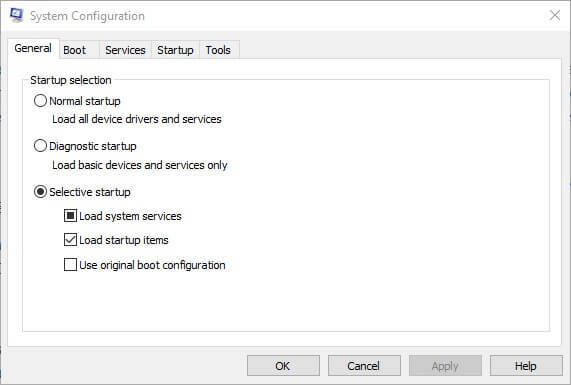
- Fjern markeringen i Indlæs startelementer afkrydsningsfelt.
- Vælg Indlæs systemtjenester og Brug den originale startkonfiguration afkrydsningsfelter.
- Klik på fanen Tjenester, der vises direkte nedenfor.
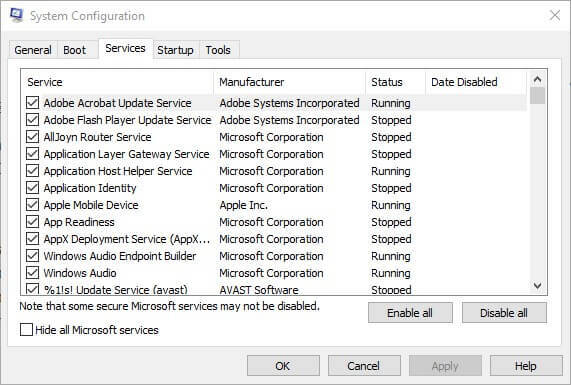
- Vælg Skjul alle Microsoft tjenester mulighed først.
- Klik derefter på Slå alt fra for at fjerne markeringen i afkrydsningsfelterne for tredjepartstjenester.
- Vælg ansøge mulighed for at bekræfte de nye indstillinger.
- Klik derefter på Okay for at lukke vinduet.
- Tryk på Genstart i dialogboksen, der åbnes.
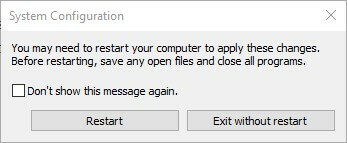
- Åbn Steam, og start Modangreb igen. Hvis spillet opdateres og starter, skal du sandsynligvis slippe af med antivirussoftwaren.
Det Der opstod en fejl under opdatering af Counter-Strike fejl kan også skyldes tredjeparts antivirussoftware, som inkluderer firewalls. Steam-brugere har løst problemet ved at afinstallere antivirusværktøjer.
I det mindste kan nogle spillere muligvis deaktivere deres antivirussoftware ved at højreklikke på hjælpeprogrammerne på systembakken og vælge en deaktivering eller deaktivering af indstilling.
Hvis det ikke er nok, skal du prøve at rense Windows. Det fjerner tredjeparts antivirusværktøjer og anden software fra opstarten.
6. Slet mappen Appcache
- Luk Damp klientsoftware, hvis den er åben.
- Åben File Explorer.
-
Åbn Damp mappe, der har følgende File Explorer sti: C: Program FilesSteam eller C: Programfiler (x86) Steam.
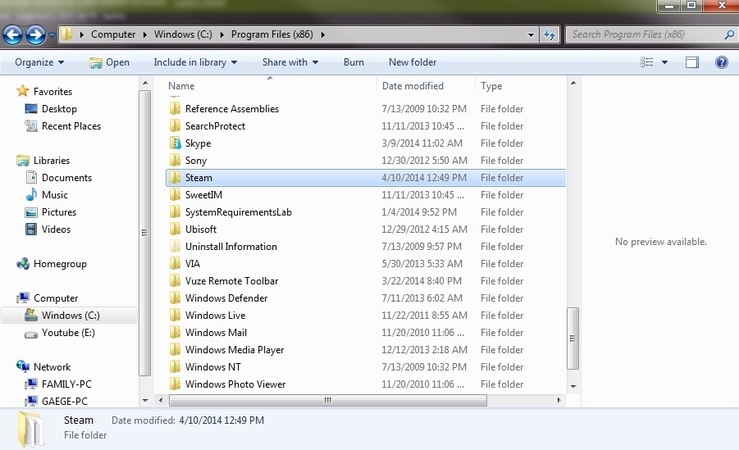
- Vælg appcache undermappe, og tryk påSlet for at slette den.
Det er et par af de beslutninger, der har løst problemet Der opstod en fejl under opdatering af Counter-Strike for de fleste Steam-brugere. Du kan også oprette en Steam Support-konto at sende en supportbillet.
Vi vil gerne høre mere fra dig om dette emne, så send os en kommentar i kommentarfeltet nedenfor.
 Har du stadig problemer?Løs dem med dette værktøj:
Har du stadig problemer?Løs dem med dette værktøj:
- Download dette pc-reparationsværktøj klassificeret Great på TrustPilot.com (download starter på denne side).
- Klik på Start scanning for at finde Windows-problemer, der kan forårsage pc-problemer.
- Klik på Reparer alt for at løse problemer med patenterede teknologier (Eksklusiv rabat for vores læsere).
Restoro er blevet downloadet af 0 læsere denne måned.
Ofte stillede spørgsmål
Der er forskellige løsninger til løsning af dette problem, og du kan se heks, der passer dig bedst, ved at få adgang til vores guide til fastsættelse Der opstod en fejl under opdateringen Counter strejke fejl.
Visse Steam-indstillinger kan generere denne fejl sammen med mange andre aspekter. Tjek alle årsagerne og korrespondentløsningerne i vores komplekse artikel om rettelse af Steam-opdateringer downloades ikke.
Du kan udføre denne handling let ved at få adgang til Steam-installationsmappen, se den næstetrin til, hvordan Steam tvinges til opdateringe i vores artikel.

